Importation de fichiers CostX
CostX est principalement conçu pour aider à la décomposition de projets et de produits en composants plus petits et plus gérables. Il est couramment utilisé pour créer des structures de répartition du travail (WBS).
QuickPlanX permet de créer un nouveau projet en important à partir d'un fichier CostX, comme un démarrage rapide pour vous permettre d'initialiser un projet à partir du fichier WBS que vous avez préparé auparavant.
Étapes
Pour créer un nouveau projet en important à partir d'un fichier CostX, vous pouvez procéder comme suit :
- Appuyez sur l'icône "+" de la barre d'outils dans la fenêtre d'accueil.
- Sélectionnez "Importer" dans le menu et sélectionnez le type de fichier "CostX".
- Parcourez et sélectionnez le fichier que vous souhaitez importer. Vous pouvez choisir un fichier sur votre appareil, sur iCloud Drive ou sur d'autres services cloud.
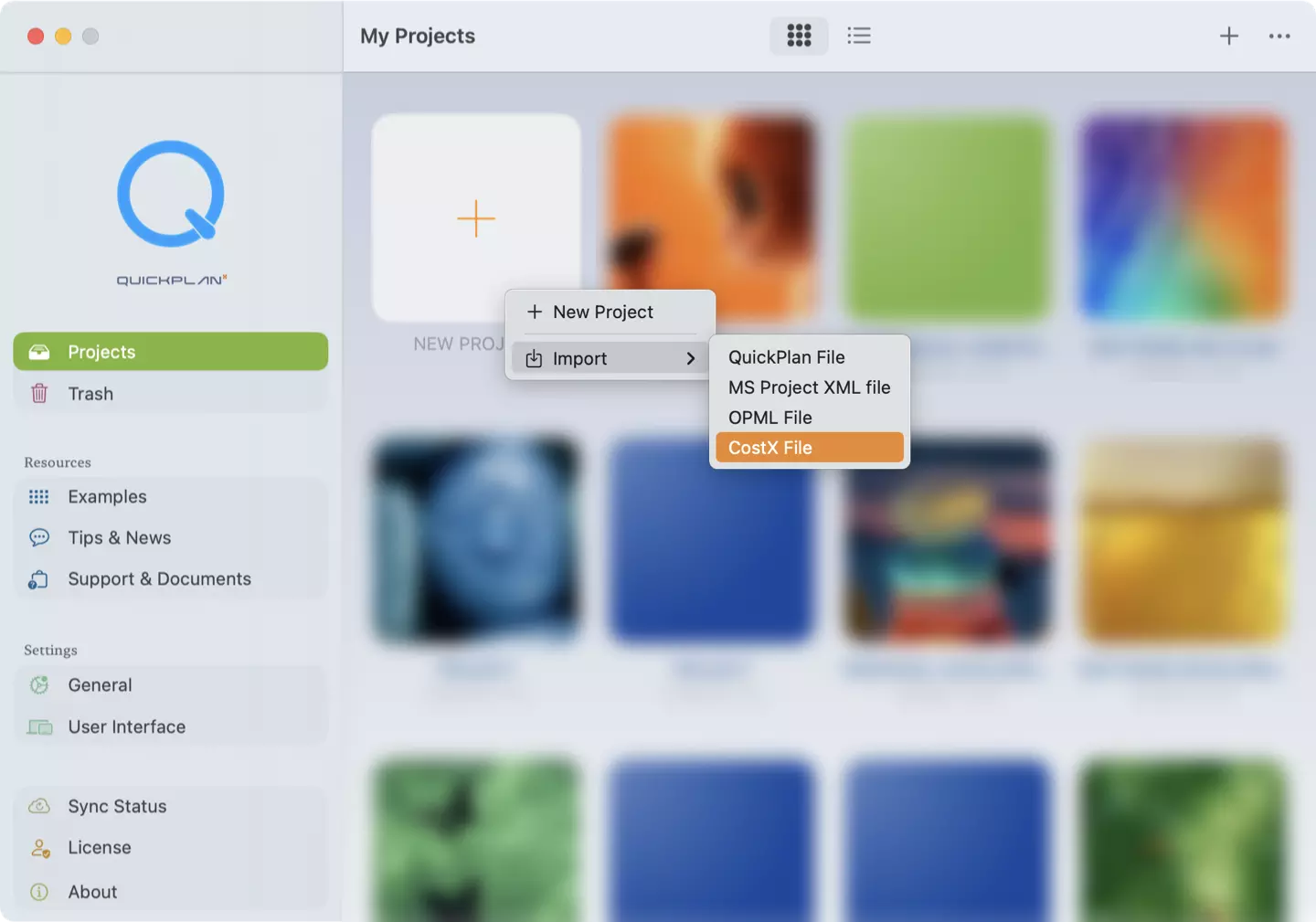
- Vous verrez les options pour mapper les données de CostX à QuickPlanX.
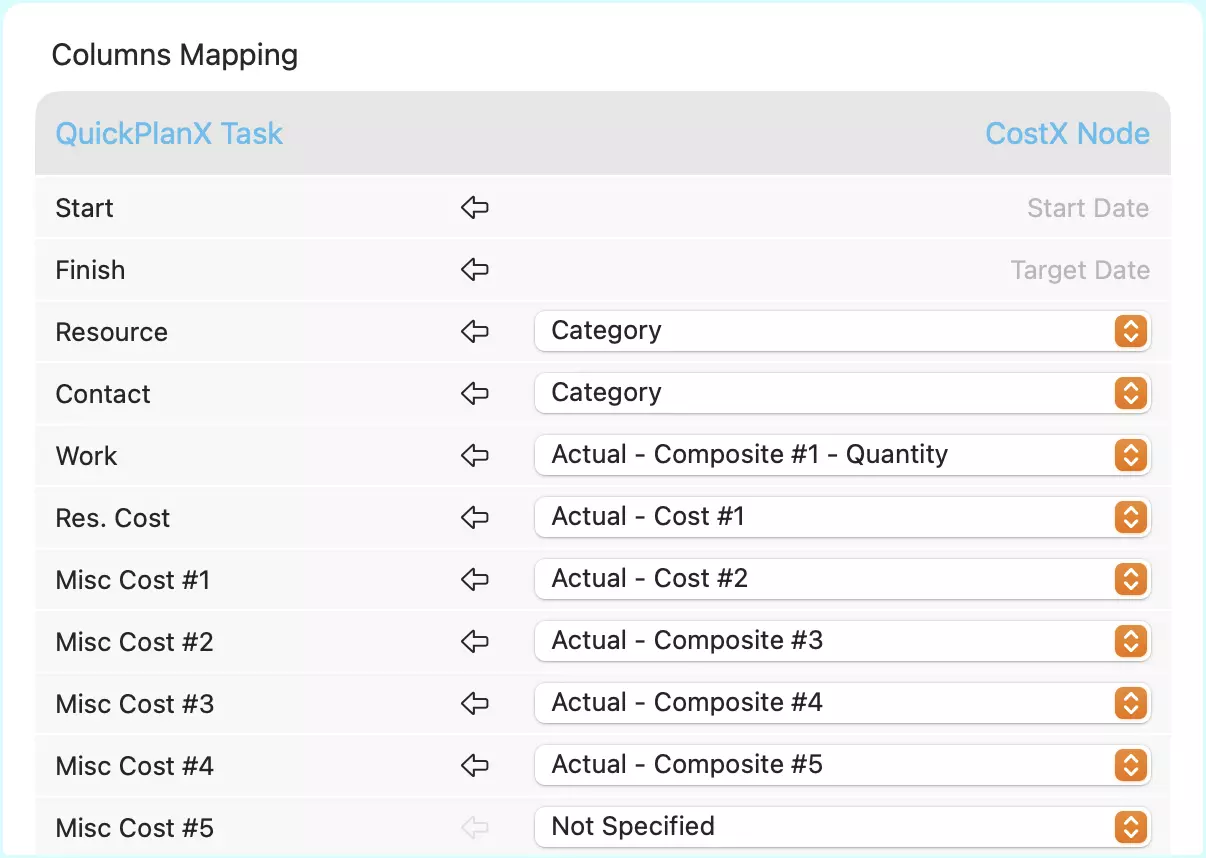
- Vous verrez un nouveau projet avec la même structure et les mêmes données que le fichier importé. Vous pouvez modifier le projet comme vous le souhaitez et l'enregistrer sur iCloud.
Pour des instructions détaillées sur le processus d'importation, consultez la documentation Créer un projet.
Mappage de colonnes
Connectez les colonnes CostX aux colonnes de tâches QuickPlanX pour définir comment les données de votre projet CostX sont importées. Vous mapperez chaque colonne CostX à sa colonne correspondante dans QuickPlanX.
- Cette fonction d'importation vous permet de créer un projet QuickPlanX à partir d'un fichier CostX. Bien que les fichiers CostX puissent être utilisés pour différents types de structures (WBS, CBS, PBS, etc.), les résultats seront meilleurs si votre fichier CostX contient le plus de données. Il peut n'y avoir aucune relation de mappage directe entre un projet CostX et un projet QuickPlanX.
- Le coût total du projet QuickPlanX importé peut différer du fichier CostX. En effet, QuickPlanX n'utilise que les champs de coût que vous choisissez de mapper pendant le processus d'importation.
- Choisir "Non spécifié" signifie qu'aucune donnée ne sera importée de la colonne CostX correspondante. Cependant, la colonne de tâche correspondante dans QuickPlanX pourrait ne pas être vide ; elle pourrait être remplie avec des valeurs calculées automatiquement.
- CostX vous permet de définir l'objectif du champ "Catégorie". Si vous l'avez utilisé pour spécifier les ressources du projet, vous pouvez mapper ce champ à la colonne de ressource de tâche ou de contact de tâche de votre projet QuickPlanX.
- Vous disposez d'une flexibilité totale pour mapper les champs de coût CostX aux colonnes de travail ou de coût des tâches QuickPlanX. Cependant, il est important de garantir un mappage précis, car le processus d'importation repose entièrement sur vos sélections.
- Nous vous recommandons de mapper les coûts estimés de CostX (vos coûts prévus) aux colonnes de base de référence de QuickPlanX. Mappez vos coûts réels de CostX aux colonnes de coûts en direct de QuickPlanX utilisées pour suivre l'avancement actuel.
- Les options de mappage n'affichent que les champs CostX qui contiennent des données.
Remarques
Veuillez noter que CostX est une application indépendante et ne fait pas partie de QuickPlanX.
CostX est conçu pour des applications plus larges que la gestion de projet, y compris les structures de répartition de produits et d'autres cadres organisationnels. Si vous utilisez CostX pour des travaux contractuels afin de créer des structures de répartition du travail, cette fonction d'importation vous aide à initialiser rapidement un calendrier de projet à partir de vos données de contrat existantes.